Redmine ist ein Open-Source-Projektmanagement- und Problemverfolgungstool, das auf dem Ruby on Rails Framework basiert. Es ist webbasiert, sodass Sie es von jeder Client-Plattform aus verwenden können, die einen Webbrowser bereitstellt. Es eignet sich gut für mehrsprachige Teams, da es Übersetzungen für 42 Sprachen enthält. Sie können mehrere Projekte in einer Installation verfolgen, es hat eine integrierte Unterstützung für Nachrichten, Dokumentenverwaltung, Dateiverwaltung, ein Support-Wiki. Sie können es mit anderen Anwendungen durch LDAP-Authentifizierung und die REST-API verbinden.
Dieses Tutorial behandelt die Installation von Redmine 3 mit Nginx als Webserver und MySQL als Datenbank auf dem Betriebssystem Ubuntu 15.10 (64 Bit).
Voraussetzungen
- Ubuntu 15.10 - 64-Bit.
- Root-Rechte.
Schritt 1 - Abhängigkeiten installieren
Redmine hat viele Abhängigkeiten, aber wir können sie einfach mit apt installieren. Der erste Schritt besteht darin, Root-Benutzer zu werden und dann Ihr Ubuntu-Repository zu aktualisieren. Alle weiteren Schritte in diesem Tutorial werden als Root-Benutzer ausgeführt, deshalb verwende ich "sudo su", anstatt jedem Befehl suo voranzustellen.
sudo su
apt-get update
Installieren Sie die Abhängigkeiten von Redmine mit dem folgenden apt-Befehl:
apt-get install mysql-server mysql-client libmysqlclient-dev imagemagick libmagickwand-dev libcurl4-openssl-dev git-core subversion
Der Installer wird Sie nach einem neuen MySQl-Root-Passwort fragen, geben Sie dort ein neues und sicheres MySQL-Passwort ein.
Schritt 2 – Ruby und RVM installieren
In diesem Schritt werden wir die neueste RVM-Version und Ruby 2.0 installieren. Redmine 3.2 stable unterstützt Ruby Version 2.0, also können wir es hier verwenden. RMV (Ruby Version Manager) ist ein praktisches Befehlszeilentool, mit dem Sie mehrere Ruby-Umgebungen installieren, verwalten und damit arbeiten können.
gpg --keyserver hkp://keys.gnupg.net --recv-keys D39DC0E3
curl -L https://get.rvm.io | bash -s stable --ruby=2.0.0
Jetzt müssen wir RVM neu laden und zum automatischen Neuladen zu .bashrc hinzufügen:
source /usr/local/rvm/scripts/rvm
echo '[[ -s "/usr/local/rvm/scripts/rvm" ]] && source "/usr/local/rvm/scripts/rvm"' >> ~/.bashrc
Schritt 3 – Konfigurieren Sie die MySQL-Datenbank für Redmine
Wir werden eine Datenbank und einen Datenbankbenutzer für die Redmine-Installation erstellen. Melden Sie sich mit dem Root-Benutzer und Ihrem Passwort bei der MySQL-Shell an:
mysql -u root -p
TYPE YOUR PASSWORD
Erstellen Sie als Nächstes eine neue Datenbank namens „redmine“ und einen neuen Benutzer mit dem Namen „redmine“ mit dem Passwort „redmine“ (verwenden Sie ein besseres Passwort für Ihre Installation, dies ist nur ein Beispiel) und gewähren Sie dann die Privilegien für den Benutzer 'redmine' zur 'redmine'-Datenbank.
create database redmine;
create user [email protected] identified by 'redmine';
grant all privileges on redmine.* to [email protected] identified by 'redmine';
flush privileges;
q\
Die Datenbank und der Benutzer werden erstellt.
Schritt 4 – Phusion Passenger und Nginx installieren
Phusion Passenger ist ein Web- und App-Server, der in die Webserver Apache und Nginx integriert werden kann. Es unterstützt mehrere Sprachen:Ruby, Python und Nodejs. Es ist einfach zu bedienen und schnell.
In diesem Teil werden wir Phusion Passenger installieren und in Nginx integrieren. Redmine wird unter dem Nginx-Webserver ausgeführt. Installieren Sie Passenger mit dem Gem-Befehl und installieren Sie dann das Passenger-nginx-Modul.
gem install passenger --no-ri --no-rdoc
passenger-install-nginx-module
Der Befehl fragt Sie nach der Sprache, die unterstützt werden soll, wählen Sie Ruby und Python hier .
Sie werden nach der Nginx-Installation gefragt, wählen Sie "Ja:Nginx für mich herunterladen, kompilieren und installieren. (empfohlen) ".
Schließlich werden Sie nach dem Nginx-Installationsverzeichnis gefragt, verwenden Sie die Standardeinstellung „/opt/nginx/“ und drücken Sie "Enter ".
Schritt 5 – Nginx konfigurieren
Gehen Sie in das Installationsverzeichnis und bearbeiten Sie die Datei nginx.conf mit einem Editor, ich werde hier den vim-Editor verwenden.
cd /opt/nginx/conf/
vim nginx.conf
Ändern Sie in der server-Direktive den Servernamen in Ihren gewünschten Domänennamen und fügen Sie das Root-Webverzeichnis hinzu:
server {
.......
listen 80;
server_name www.redmine.me;
root /var/www/redmine/public;
passenger_enabled on;
client_max_body_size 10m; # Max attachemnt size
........
} Kommentieren Sie die folgenden Zeilen aus:
#location / {
# root html;
# index index.html index.htm;
#} Speichern Sie die Datei und beenden Sie sie.
Als nächstes werden wir Nginx für systemd konfigurieren. Gehen Sie in das systemd-Verzeichnis und erstellen Sie eine neue Servicedatei ‚nginx.service‘.
cd /lib/systemd/system/
vim nginx.service
Fügen Sie das Nginx-Skript für systemd unten ein:
[Unit]
Description=The NGINX HTTP and reverse proxy server
After=syslog.target network.target remote-fs.target nss-lookup.target
[Service]
Type=forking
PIDFile=/opt/nginx/logs/nginx.pid
ExecStartPre=/opt/nginx/sbin/nginx -t
ExecStart=/opt/nginx/sbin/nginx
ExecReload=/bin/kill -s HUP $MAINPID
ExecStop=/bin/kill -s QUIT $MAINPID
PrivateTmp=true
[Install]
WantedBy=multi-user.target
Speichern Sie die Datei und beenden Sie sie.
Laden Sie die systemd-Dienste neu und versuchen Sie, Nginx mit dem systemctl-Befehl zu starten:
systemctl daemon-reload
systemctl start nginx
Wenn Sie Nginx überprüfen möchten, überprüfen Sie den offenen Port 80 mit netstat:
netstat -plntu | grep nginx
tcp 0 0 0.0.0.0:80 0.0.0.0:* LISTEN 4871/nginx
Schritt 6 - Redmine installieren
Erstellen Sie ein neues Verzeichnis für die Redmine-Installation, ich werde hier das Verzeichnis ‚/var/www/‘ verwenden.
mkdir -p /var/www/
Gehen Sie in das Verzeichnis ‚/var/www/‘ und laden Sie Redmine mit dem svn-Befehl herunter:
cd /var/www/
svn co https://svn.redmine.org/redmine/branches/3.2-stable redmine
Geben Sie das Redmine-Verzeichnis ein und kopieren Sie die Konfigurationsdatei und die Datenbankkonfigurationsdatei:
cd redmine
cp config/configuration.yml.example config/configuration.yml
cp config/database.yml.example config/database.yml
Bearbeiten Sie dann die Datei database.yml mit vim:
vim config/database.yml
Geben Sie in der Produktionslinie die Details für die Datenbank, den Datenbankbenutzer und das Passwort ein. Verwenden Sie die Datenbankdetails, die Sie in Kapitel 3 erstellt haben.
production:
adapter: mysql2
database: redmine
host: localhost
username: redmine
password: "redmine"
encoding: utf8
Speichern Sie die Datei und verlassen Sie den Editor.
Erstellen Sie im Redmine-Verzeichnis ein neues Verzeichnis und ändern Sie den Besitzer in www-data:
mkdir -p tmp tmp/pdf public/plugin_assets
sudo chown -R www-data:www-data files log tmp public/plugin_assets
sudo chmod -R 775 files log tmp public/plugin_assets
Installieren Sie dann Bundler und die Gem-Abhängigkeiten für Redmine:
gem install bundler
bundle install --without development test
Generieren Sie nun das geheime Token und dann die Datenbank:
bundle exec rake generate_secret_token
RAILS_ENV=production bundle exec rake db:migrate
RAILS_ENV=production bundle exec rake redmine:load_default_data
Starten Sie Nginx neu und besuchen Sie die Redmine-Domain mit einem Webbrowser:
systemctl restart nginx
Besuchen Sie die Redmine-Installation, in meinem Fall:www.redmine.me
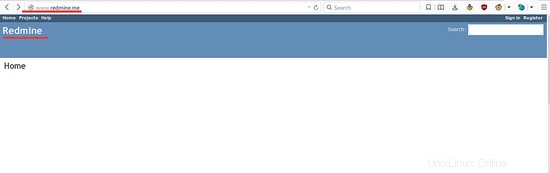
Melden Sie sich auf der Admin-Seite an:www.redmine.me/login
Der Standardbenutzer und das Passwort sind „admin“.
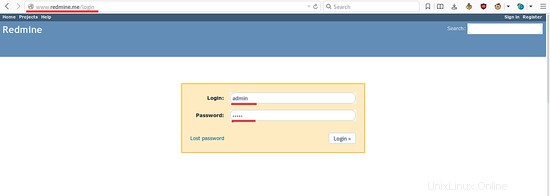
Neues Beispielprojekt erstellen.
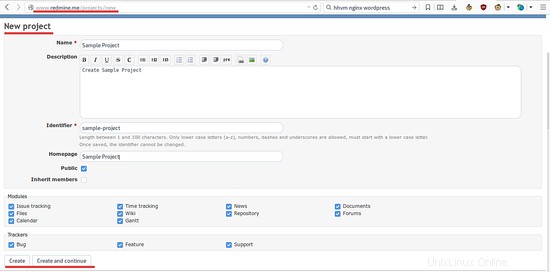
Beispielprojektseite.
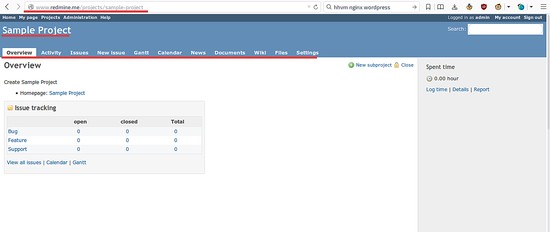
Die Installation von Redmine mit Nginx und MySQL wurde erfolgreich abgeschlossen.
Schlussfolgerung
Redmine ist eine webbasierte Anwendung für Projektmanagement und Problemverfolgung. Redmine ist eine plattformübergreifende App, sodass wir sie unter Windows, Linux oder Mac OS ausführen können. Es unterstützt viele verschiedene Datenbanken wie MySQL, PostgreSQL, Microsoft SQL Server und SQLite. Redmine ist einfach zu installieren und zu konfigurieren, wir können Apache oder Nginx als Webserver verwenden. Redmine ist sehr leistungsfähig und verfügt über viele Funktionen wie Mehrsprachenunterstützung, Dateiverwaltung, Wiki, REST-API usw. Redmine ist eine der besten OpenSource-Lösungen, um Ihr eigenes Projektmanagement mit Problemverfolgung aufzubauen.